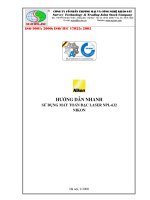Hướng dẫn sử dụng máy toàn đạc điện tử Geomax
Bạn đang xem bản rút gọn của tài liệu. Xem và tải ngay bản đầy đủ của tài liệu tại đây (690.64 KB, 10 trang )
Cụng ty TNHH t Hp
Cụng ty TNHH t Hp
Cụng ty TNHH t Hp
Cụng ty TNHH t HpCụng ty TNHH t Hp
Cụng ty TNHH t Hp
Cụng ty TNHH t Hp
Cụng ty TNHH t Hp
HNG DN NHANH
GEOMAX ZTS
HNG DN S DNG NHANH
MY TON C ZTS600 / ZOOM20 & 30 GEOMAX
1. Ký hiu v ý ngha
[ALL] Đo v ghi các giá trị về góc, cạnh v toạ độ vo bộ nhớ trong.
[DIST] Đo & hiển thị các giá trị về góc cạnh v toạ độ, cha ghi vo bộ nhớ .
[REC] Ghi các giá trị đang hiển thị vo bộ nhớ trong.
[EDM] Hiển thị hoặc thay đổi các tham số hiệu chuẩn liên quan đến đo di.
[PREV] Xem lại mn hình trc .
[NEXT] Xem tiếp mn hình sau.
[STATION] Trạm máy.
[SetHZ] Đặt hng khởi đầu.
[COMP] Ci đặt chế độ bù nghiêng (2 trục, 1 trục hoặc tắt bù).
[FIND] Tìm điểm đo, trạm máy hay Code.
[hr] Chiều cao gng.
[hi] Chiều cao máy (Từ tâm mốc đến tâm máy).
[E0] Toạ độ Y trạm máy.
[N0] Toạ độ X trạm máy.
[H0] Cao độ H trạm máy.
[East] Toạ độ Y điểm đo.
[North] Toạ độ X điểm đo.
[Height] Cao độ H điểm đo.
Khoảng cách nghiêng.
| Chênh cao.
Khoảng cách ngang
2. S dng nhng im chung ca bn phớm
Bn phớm
3.Những phím cố định
4.Những phím nhập dữ liệu
5.Phím dịch chuyển
6.Các phím chức năng từ F1 đến F4
7.Các phím mềm theo chức năng
Cụng ty TNHH t Hp
Cụng ty TNHH t Hp
Cụng ty TNHH t Hp
Cụng ty TNHH t HpCụng ty TNHH t Hp
Cụng ty TNHH t Hp
Cụng ty TNHH t Hp
Cụng ty TNHH t Hp
MN HèNH
a. Tiêu đề của mn hình
b. Dòng lựa chọn, trng có hiệu lực
c. Tình trạng của các biểu tng
d. Các trng
e. Các phím mềm (Phím chức năng thay đổi)
S DNG MN HèNH MAIN MENU
1- Survey Chng trình đo nhanh (Mn hình cơ bản)
2- Programs Các chng trình đo ứng dụng
3- File Quản lý dữ liệu trong máy
Cụng ty TNHH t Hp
Cụng ty TNHH t Hp
Cụng ty TNHH t Hp
Cụng ty TNHH t HpCụng ty TNHH t Hp
Cụng ty TNHH t Hp
Cụng ty TNHH t Hp
Cụng ty TNHH t Hp
4- Data Tran Truyền số liệu
5- Settings Ci đặt cấu hình
6- Adjust Hiệu chỉnh
4. MT S THAO TC THễNG DNG
4.1 Bt bt thy in t v di tõm Laser:
Nhấn phím FNC > Nhấn phím F1 Level/Plummet.
4.2 Xem v xúa d liu
Vo Main Menu / vo tiếp File
a/ Munn xem, xúa v to mi cụng vic : Nhấn phím F1 [ JOB ]
1- Xoá công việc đang hiển thị: F1 [ DELETE ]
2- Tạo công việc mới: F3 [ NEW ]
b/ Mun xem, xúa v to mi im cng : Nhấn phím F2 [FIX POINT ]
1- Tìm điểm cứng: F1 [FIND] v gõ tên điểm cần tìm.
2- Xoá điểm đang hiện thị: F2 [DELETE]
3- Tạo điểm cứng mới: F3 [NEW]
4- Sửa điểm cứng: F4 [EDIT]
c/ Mun xem im o: Nhấn phím F3 [ MEASUREMENTS ]
1- Tìm điểm đo: F3 [POINT] v gõ tên điểm đo cần tìm.
2- Xem ton bộ các điểm đo: F4 [
VIEW ]
d/ Mun xem ,xúa v to mi mó im o: Nhấn phím > F4 [ CODES ]
1- Xoá mã Codes hiện thời nhấn phím > F4 [ DELETE ]
2- Tạo mới các mã điểm đo nhấn phím > F1 [NEW ]
3- Tìm mã Codes điểm đo chuyển con trỏ lên dòng [ Find ] v gõ tên mã
cần tìm v nhấn phím Enter .
4.3 Thay i loi gng ,hng s gng v ch o
2. Vo Settings
3. Vo tiếp EDM Settings
Cụng ty TNHH t Hp
Cụng ty TNHH t Hp
Cụng ty TNHH t Hp
Cụng ty TNHH t HpCụng ty TNHH t Hp
Cụng ty TNHH t Hp
Cụng ty TNHH t Hp
Cụng ty TNHH t Hp
Thay đổi chế độ đo tại dòng: EDM Mode: IR-Fine
Thay đổi loại gng: Prims Type : Round
Hằng số gng tự động thay đổi tại: Prism Const: 0.0 mm
Mt s ch o xa :
IR-Fine. Chế độ đo với gng tiêu chuẩn.
IR-Fast Chế độ đo nhanh vi gng với độ chính xác giảm.
IR-Tracking Chế độ đo khoảng cách liên tục vo gng.
IR-Tape Chế độ đo hồng ngoại vo tấm phản xạ.
RL- Standard Chế độ đo laser với gng chuẩn.
RL- Track Chế độ đo laser liên tục
RL- Prism Chế độ đo laser vo gng với khoảng cách lớn
Cách 2: Tại các mn hình đo nhấn phím F4 để lật trang đến khi trên mn hình (ở
dòng dới cùng) chữ EDM xuất hiện nhấn phím chức năng tng ứng v thay đổi
nh Cách 1.
5. MT S CHNG TRèNH O THễNG DNG
5.1 Surveying: Kho sỏt
1. Tại mn hình Main Menu
2. Vo Programs.
3. Bấm F1 chọn Surveying
CC BC THC HIN CễNG VIC
Cụng ty TNHH t Hp
Cụng ty TNHH t Hp
Cụng ty TNHH t Hp
Cụng ty TNHH t HpCụng ty TNHH t Hp
Cụng ty TNHH t Hp
Cụng ty TNHH t Hp
Cụng ty TNHH t Hp
Bc 1 - Khai báo tên công việc F1 [ Set Job ]
Bc 2 - Ci đặt thông số trạm máy F2 [ Set Station ]
Bc 3 - Ci đặt hng ngắm F3 [ Set Orientation ]
Bc 4- Bắt đầu đo F4 [ Start ]
Bc 1:
Nhấn phím F1 (để khai báo tên công việc).
Để đặt tên công việc mới nhấn F1 New .
Đặt tên Job. Xong nhấn phím Enter .
Nhấn phím F4 OK để kt thỳc việc đặt tên JOB.
Bc 2:
Nhấn phím F2 Set Station ci đặt thông số trạm máy:
Đặt tên trạm máy.
Nhấn ENH để nhập toạ độ trạm máy. Xong nhấn OK.
Hi: Nhập chiều cao máy.
Bc 3:
Nhấn F3 Set Orientation để ci đặt hng ngắm.
Cú 2 cỏch ci t hng ngm hay gi l nh hng trm mỏy tuy thuc
vo s liu ó cú, chn 1 trong 2 cỏch sau õy .
Cỏch 1: Khai báo theo góc phng vị F1 [ Manual Angle Setting ].
- Nhập góc tại dòng Brg :
- Sau đó ngắm về điểm định hng rồi bấm REC.
Cỏch 2: Khai báo theo toạ độ F2 [ Coordinates ].
- Nhập tên điểm định hng tại dòng BS
- Chọn ENH để nhập toạ độ điểm định hng bấm OK.
- Ngắm về điểm định hng rồi bấm REC.
Bc 4: Start
5.2 Chng trỡnh chuyn im thit k ra thc a - STAKEOUT:
1. Vo chng trỡnh Main Menu
2. Vo Programs
3. Bm F2 vo Stake out
Cácỏc bc thc hin :
Bc 1- Khai bỏo tờn cụng vic F1 [ Set Job ]
Bc 2- Ci t thong s trm mỏy F2 [ Set Station ]
Bc 3- Ci t gúc nh hng F3 [ Set Orientation ]
Bc 4- Bt u o F4 [Start ]
Cỏc bc khai bỏo trm mỏy tng t phn 5.1 ci t thụng s trm
mỏy.
Bc 4:
Ti mn hỡnh STAKEOUT a vt sỏng xung dũng PtID dựng phớm
chn im cn chuyn ra ngoi thc a .
Trong trng hp im cn chuyn khụng cú trong b nh, chuyn vt sang
lờn dũng Search nhp tờn im. Nu im ó cú trong b nh mỏy s t
ng kớch hot ,nu khụng cú trong b nh mỏy s yờu cu nhp ta Y - X
Z ca im cn chuyn, nhp xong YXZ nhn phớm F4 [OK ].
S dng phớm F1 [ D
IST ] xỏc nh v trớ im cn b trớ , v trớ im cn b trớ
mụ t thong qua 3 mn hỡnh hin th STAKE OUT nh sau :
Công ty TNHH Đất Hợp
Công ty TNHH Đất Hợp
Công ty TNHH Đất Hợp
Công ty TNHH Đất HợpCông ty TNHH Đất Hợp
Công ty TNHH Đất Hợp
Công ty TNHH Đất Hợp
Công ty TNHH Đất Hợp
∆Hz: Góc dịch
Nếu ∆Hz mang giá trị + thì quay máy sang phải đén kki góc Hz =0º00’00”
Nếu ∆Hz mang giá trị - thì quay máy sang trái đến khi góc Hz = 0000’00”
khoảng cách dịch theo chiều dài
Có giá trị (+) nếu điểm chuyển nằm xa hơn điểm ngắm hiện tại.
Có giá trị (-)nếu điểm chuyển nằm gần hơn điểm ngắm hiện tại.
Khoảng dịch theo chiều cao .
Màn hình 1
Màn hình 2
∆Length: Khoảng dịch theo chiều dài: Gía trị + nếu điểm chuyển còn nằm
xa hơn .
DTrav.: Khoảng dịch ngang, vuông góc với hướng ngắm, dương nếu
điểm chuyển nằm bên phải của điểm đo hiện tại .
DHeight: Khoảng dịch theo chiều cao.
Màn hình 3
∆DEast: Khoảng dịch theo hướng đông giữa điểm chuyển và điểm ngắm
hiện tại .
∆North : Khoảng dịch theo hướng đông giữa điểm chuyển và điểm ngắm
hiện tại .
∆Height : Khoảng dịch cao độ ,dương nếu điểm chuyển cao hơn điểm đo
hiện tại giữa .
5.3 Chương trình giao hội nghịch
Chương trình này cho phép xác định tọa độ điểm trạm máy thông qua ít nhất 2
điểm đã biết tọa độ .
1. Vào chương trình Main Menu
2. Vào Programs
3. Bấm F3 vào Free Station
Các bước thực hiện:
Bước 1- Khai báo tên công việc F1 [ Set Job ]
Bước 2- Đặt giới hạn độ chính xác F2 [ Set Accuracy limit ]
Bước 3 - Bắt đầu đo F4 [ START]
Bước 1:
F1 [ Set Job ] §Æt tªn c«ng viÖc.
Cụng ty TNHH t Hp
Cụng ty TNHH t Hp
Cụng ty TNHH t Hp
Cụng ty TNHH t HpCụng ty TNHH t Hp
Cụng ty TNHH t Hp
Cụng ty TNHH t Hp
Cụng ty TNHH t Hp
Nhấn F1 NEW (để đặt tên công việc mới)
Để hon tất việc đặt tên JOB nhấn phím F4 [ OK ] .
Bc 2 :
F2 [ Set Accuracy limit ] Thiết đặt mức giới hạn chấp nhận độ chính xác
điểm giao hội :
- Status : Thiết lập hoặc không thiết lập giới hạn sai số.
- Std.Dev.North : Giới hạn sai lệch toạ độ theo trục X.
- Std.Dev.East : Giới hạn sai lệch toạ độ theo trục Y.
- Std.Dev.Height : Giới hạn sai độ cao.
- Std.Dev.Angle : Giới hạn sai lệch góc.
ý ngha chc nng ny: Nếu thiết đặt độ chính xác điểm bố trí với các
tiêu chuẩn sai lệch: X 3mm, Y 3mm, Z (H) 3mm Nếu sau khi máy tính
toán giao hội m sai số điểm giao hội nghịch (Trạm máy) lớn hơn 3mm so với lý
thuyết thì máy sẽ có cảnh báo để ngi sử dụng biết.
Bc 3:
F4 [ START ] Bắt đầu đo
Đặt tên trạm máy tại dòng Station:
Khai báo chiều cao máy tại dòng Hi:
Nhập xong chấp nhận nhấn F4 [OK]
Nhập tên điểm v toạ độ ít nhất hai điểm đã biết toạ độ.
Nhập tên điểm thứ nhất tại dòng PtID. Tiếp tục nhấn OK nếu không có
trong bộ nhớ máy sẽ kích hoạt chế độ nhập toạ độ bằng tay:
Nhấn phím F3 [NEH] để nhập toạ độ điểm thứ nhất rồi OK.
Ngắm máy vo điểm 1 rồi nhấn phím F3 [ ALL ] đo điểm thứ nhất.
Nhấn phím, F2 [NextPt] để nhập điểm thứ 2 (tng tự nh iểm thứ nhất)
Nhập xong tiếp tục đo bằng phím F3 [ ALL ] để đo điểm thứ hai.
Nhấn phím F1 [COMPUTE] để máy tính toán v hiển thị sai số, chấp nhận
chọn YES, không chấp nhận chọn NO.
Bấm YES , mn hình hiển thị toạ độ điểm trạm máy.
Cuối cùng nhấn phím F4 [ OK ] để chấp nhận toạ độ tính toán.
5.4 o v tớnh din tớch AREA & VOLUME:
Chơng trình tính diện tích AREA & VOLUME cho phép tính diện tích của một đa
giác (có tối đa 50 đỉnh)
tạo bởi các điểm đc nối với nhau bằng các đoạn thẳng.
Các điểm có thể đợc đo,lựa chọn từ bộ nhớ hoặc nhập vo từ bn phím. Khi đã
đo đc từ ba điểm trở lên, diện tích của hình sẽ đc tính toán hiển thị ngay
trên mn hình.
1. Vo chng trình Main Menu
2. Vo Programs chọn Page2/3
3. Bấm F2 vo Area&Volume .
Cỏc bc thc hin:
Bc 1- Khai báo tên công việc F1 [ Set Job ]
Bc 2- Ci đặt thông số trạm máy F2 [ Set Station ]
Bc 3- Ci đặt góc định hớng F3 [ Set Orientation ]
Bc 4- Bắt đầu đo F4 [ START]
Bc 1: Bc 1, Bc 2, Bc 3 lm tng tự nh phần 5.1.
Bc 4:
Cụng ty TNHH t Hp
Cụng ty TNHH t Hp
Cụng ty TNHH t Hp
Cụng ty TNHH t HpCụng ty TNHH t Hp
Cụng ty TNHH t Hp
Cụng ty TNHH t Hp
Cụng ty TNHH t Hp
Nhấn phím F4 [ START] để bắt đầu đo:
Đặt tên điểm đo đầu tiên tại dòng PtID
Vo cao gng điểm ny tại dòng hr
Nhấn phím F1 [ALL] để tiến hnh đo điểm đo thức nhất, máy sẽ tự động
tăng số điểm đo, khi đo đc từ 3 điểm trở lên máy sẽ báo diện tích tại dòng
A 2D m2 vaứ hình dạng thửa đất ngay trên maứn hình.
Khi muốn biết diện tích của một hình, ta nhấn v
aứo phím F3 [RESULT] máy
sẽ thông báo: Diện tích - Chu vi của hình đa giác đã đ
ửụùc đo.
Để đo diện tích hình mới chọn F1 [New Area], thêm điểm đo vo hình
Nhấn F4 [ AddTg]
* Cũng có thể xác định diện tích từ các điểm đã có sẵn trong bộ nhớ của máy:
Tại mn hình đo AREA & VOLUME
Nhấn phím F4 lật đến các lựa chọn ở vị trí F1 [ LIST ], vo tối thiểu 3 điểm
trong danh sách để máy tính diện tích.
VD: Muốn tính diện tích hình đa giác từ các điểm A1, A6, A7, A9 đã có sẵn
trong bộ nhớ của máy.
F1 [ LIST ] chọn điểm A1 > F4 [ OK ]
F1 [ LIST ] chọn điểm A6 > F4 [ OK ]
F1 [ LIST ] chọn điểm A7 > F4 [ OK ]
F1 [ LIST ] chọn điểm A3 > F4 [ OK ]
Máy sẽ tự động hiển thị diện tích khi vo đc từ 3 điểm trở lên.
5.5 Chng trỡnh o cao khụng vi ti - REMOTE HEIGHT
Chng trình cho phép xác định độ cao từ mặt đất đến điểm không thể tiếp cận
trực tiếp nh chiều cao của gầm cầu, độ võng của đng dây điện,
4. Vo chng trình Main Menu
5. Vo Programs chọn Page 2/3
6. Bấm F3 vo Remote Height
Cỏc bc thc hin :
Bc 1- Khai báo tên công việc F1 [ Set Job ]
Bc 2- Ci đặt thông số trạm máy F2 [ Set Station ]
Bc 3- Ci đặt điểm định hng F3 [ Set Orientation ]
Bc 4- Bắt đầu đo F4 [ START]
Bc 1: Bc 1, Bc 2, Bc 3 lm tng tự nh phần 5.1.
Bc 4:
Nhấn phím F4 STARTđể bắt đầu đo:
Vo tên điểm đo tại dòng Point1:
Vo chính xác chiều cao gng tại dòng Hr:
Sau khi đo điểm thứ nhất máy sẽ thông báo :
Khoảng cách từ máy đến điểm đo đầu tiên.
Chiều cao điểm không với tới (Theo lý thuyết).
Height Chiều cao điểm không với tới (Theo thực tế).
Khi ngắm ống kính về điểm không với tới máy sẽ báo độ cao điểm đó.
Chỳ ý: Cn o chớnh xỏc chiu cao gng v v trớ t gng .
Cụng ty TNHH t Hp
Cụng ty TNHH t Hp
Cụng ty TNHH t Hp
Cụng ty TNHH t HpCụng ty TNHH t Hp
Cụng ty TNHH t Hp
Cụng ty TNHH t Hp
Cụng ty TNHH t Hp
HNG DN SD CHNG TRèNH TRT S LIU MY TON C
GeoMax GeoMax Geo Office V2.0
I, CI T PHN MM :
- Trên đĩa CD của hãng ta vo thbmụcbGeoMax GGO Tools (English):
B1: Chạy file SETUP , xuất hiện bảng sau:
B2: Chọn Next để tiếp tục quá trình ci đặt .
B3: Chọn FINISH để kết thúc quá trình ci đặt.
Cụng ty TNHH t Hp
Cụng ty TNHH t Hp
Cụng ty TNHH t Hp
Cụng ty TNHH t HpCụng ty TNHH t Hp
Cụng ty TNHH t Hp
Cụng ty TNHH t Hp
Cụng ty TNHH t Hp
II, Trỳt s liu t mỏy ton c vo mỏy tớnh :
B1: Ci đặt thông số truyền dữ liệu cho máy ton đạc:
- Từ Main Menu vo mục Settings, chọn Communication Setting:
B2: Kết nối máy ton đạc với máy tính qua cáp trút số liệu.
B3: Khởi động chng trình GEOMAX Geo office tools . Chọn Tools .